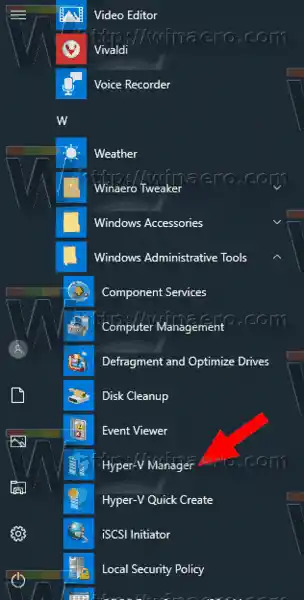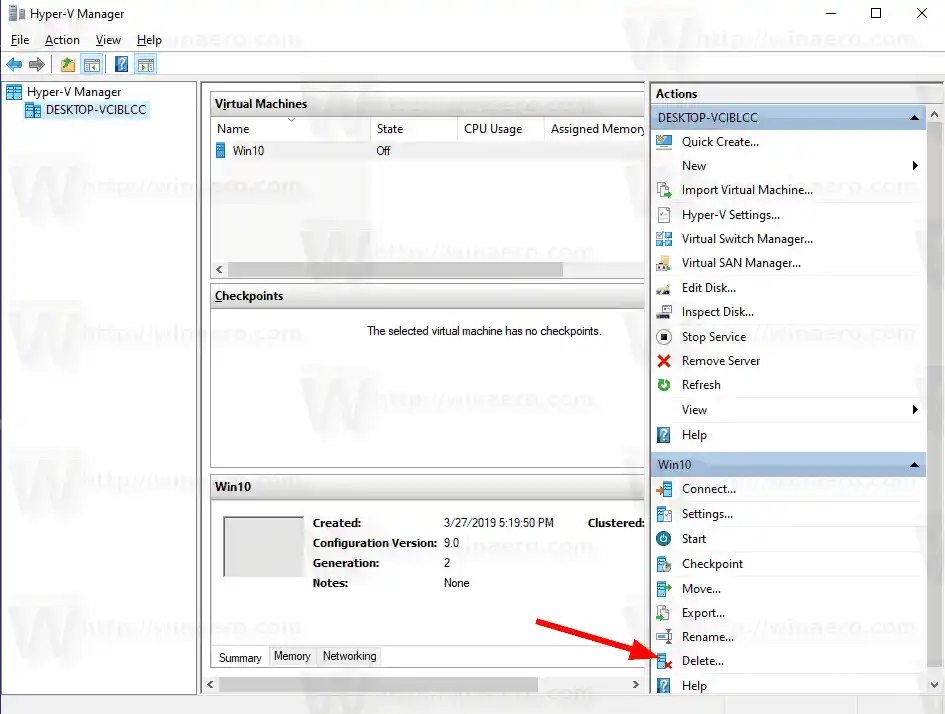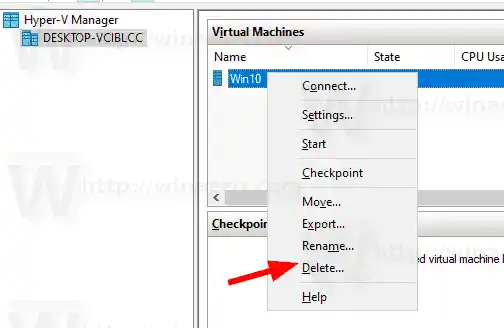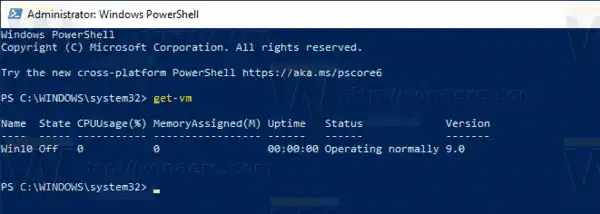Σημείωση: Μόνο οι εκδόσεις Windows 10 Pro, Enterprise και Education περιλαμβάνουν την τεχνολογία εικονικοποίησης Hyper-V.
Περιεχόμενα κρύβω Τι είναι το Hyper-V Γενιές εικονικών μηχανών στο Hyper-V Αρχεία εικονικής μηχανής Hyper-V Για να διαγράψετε μια εικονική μηχανή Hyper-V στα Windows 10, Μετακινήστε την εικονική μηχανή Hyper-V με το PowerShellΤι είναι το Hyper-V
Το Hyper-V είναι η ίδια η λύση εικονικοποίησης της Microsoft που επιτρέπει τη δημιουργία εικονικών μηχανών σε συστήματα x86-64 με Windows. Το Hyper-V κυκλοφόρησε για πρώτη φορά μαζί με τον Windows Server 2008 και είναι διαθέσιμο χωρίς πρόσθετη χρέωση από τον Windows Server 2012 και τα Windows 8. Τα Windows 8 ήταν το πρώτο λειτουργικό σύστημα πελάτη των Windows που περιλάμβανε εγγενώς υποστήριξη εικονικοποίησης υλικού. Με τα Windows 8.1, το Hyper-V έχει μια σειρά από βελτιώσεις, όπως η βελτιωμένη λειτουργία περιόδου λειτουργίας, επιτρέποντας γραφικά υψηλής πιστότητας για συνδέσεις σε εικονικά μηχανήματα χρησιμοποιώντας το πρωτόκολλο RDP και ανακατεύθυνση USB που είναι ενεργοποιημένη από τον κεντρικό υπολογιστή σε εικονικά μηχανήματα. Τα Windows 10 φέρνουν περαιτέρω βελτιώσεις στην προσφορά εγγενών hypervisor, όπως:
- Hot προσθήκη και αφαίρεση για μνήμη και προσαρμογείς δικτύου.
- Windows PowerShell Direct – η δυνατότητα εκτέλεσης εντολών μέσα σε μια εικονική μηχανή από το λειτουργικό σύστημα του κεντρικού υπολογιστή.
- Ασφαλής εκκίνηση Linux - Ubuntu 14.04 και μεταγενέστερες εκδόσεις και οι προσφορές λειτουργικού συστήματος SUSE Linux Enterprise Server 12 που εκτελούνται σε εικονικές μηχανές γενιάς 2 μπορούν πλέον να εκκινούν με ενεργοποιημένη την επιλογή ασφαλούς εκκίνησης.
- Διαχείριση χαμηλού επιπέδου Hyper-V Manager - Ο διαχειριστής Hyper-V μπορεί να διαχειρίζεται υπολογιστές που εκτελούν Hyper-V σε Windows Server 2012, Windows Server 2012 R2 και Windows 8.1.
Γενιές εικονικών μηχανών στο Hyper-V
Όταν δημιουργείτε μια νέα εικονική μηχανή με το Hyper-V, μπορείτε να επιλέξετε ανάμεσα σε δύο γενιές της εικονικής μηχανής σας.

Γενιά 1είναι μια παλιά μηχανή BIOS/MBR. Υποστηρίζει λειτουργικά συστήματα 32 bit. Το εικονικό υλικό του είναι παρόμοιο με το υλικό που ήταν διαθέσιμο σε όλες τις προηγούμενες εκδόσεις του Hyper-V.
Γενιά 2έρχεται με σύγχρονες δυνατότητες όπως το UEFI και την ασφαλή εκκίνηση, αλλά δεν υποστηρίζει λειτουργικά συστήματα 32-bit. Διαθέτει επιπλέον χαρακτηριστικά, όπως εκκίνηση PXE, Εκκίνηση από εικονικό σκληρό δίσκο SCSI
Εκκίνηση από εικονικό DVD SCSI και πολλά άλλα.
Σημείωση: Εάν πρόκειται να εγκαταστήσετε ένα Guest OS 32-bit στο VM σας, επιλέξτε Generation 1. Μόλις δημιουργηθεί μια εικονική μηχανή, δεν μπορείτε να αλλάξετε τη γενιά της.
ασύρματο χειριστήριο dualshock4
Αρχεία εικονικής μηχανής Hyper-V
Μια εικονική μηχανή αποτελείται από πολλά αρχεία, όπως αρχεία διαμόρφωσης και αρχεία εικονικού δίσκου που αποθηκεύουν το λειτουργικό σύστημα επισκέπτη για ένα μηχάνημα. Από προεπιλογή, το Hyper-V αποθηκεύει όλα τα αρχεία για τις εικονικές μηχανές σας στο διαμέρισμα του συστήματός σας. Ίσως θέλετε να τα αποθηκεύσετε σε άλλο δίσκο ή διαμέρισμα. Την τελευταία φορά εξετάσαμε πώς να ορίσουμε έναν νέο προεπιλεγμένο φάκελο για εικονικούς δίσκους. Το ίδιο μπορεί να γίνει και για τα αρχεία διαμόρφωσης.
Σημείωση: Όταν δημιουργείτε μια εικονική μηχανή στο Hyper-V Manager, μπορείτε να καθορίσετε έναν φάκελο για την αποθήκευση των αρχείων του.


Εάν πρέπει να καταργήσετε μια εικονική μηχανή, μπορείτε να χρησιμοποιήσετε είτε το εργαλείο Hyper-V Manager είτε το PowerShell. Όταν διαγράφετε ένα VM, το αρχείο διαμόρφωσης της εικονικής μηχανής θα καταργηθεί, αλλά δεν διαγράφει κανέναν εικονικό σκληρό δίσκο (.vhdx). Τα σημεία ελέγχου θα διαγραφούν και θα συγχωνευθούν στα αρχεία εικονικού σκληρού δίσκου μετά τη διαγραφή του VM.
Για να διαγράψετε μια εικονική μηχανή Hyper-V στα Windows 10,
- Ανοίξτε το Hyper-V Manager από το μενού Έναρξη. Συμβουλή: Δείτε Τρόπος πλοήγησης στις εφαρμογές κατά αλφάβητο στο μενού Έναρξη των Windows 10 . Μπορείτε να το βρείτε στα Windows Administrative Tools > Hyper - V manager.
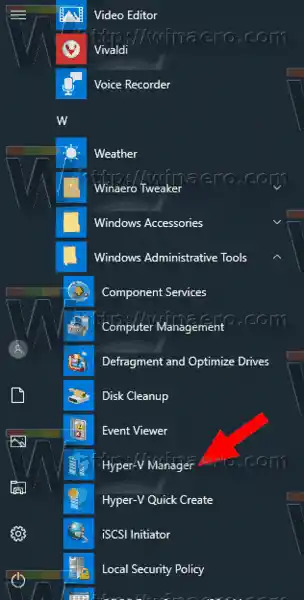
- Κάντε κλικ στο όνομα του κεντρικού υπολογιστή σας στα αριστερά.
- Στο μεσαίο παράθυρο, κάντε κλικ στην εικονική μηχανή σας στη λίστα για να την επιλέξετε.
- Εάν εκτελείται, τότε απενεργοποιήστε το VM.
- Στο δεξιό τμήμα του παραθύρου, κάντε κλικ στοΔιαγράφω...κάτω απόΕνέργειες.
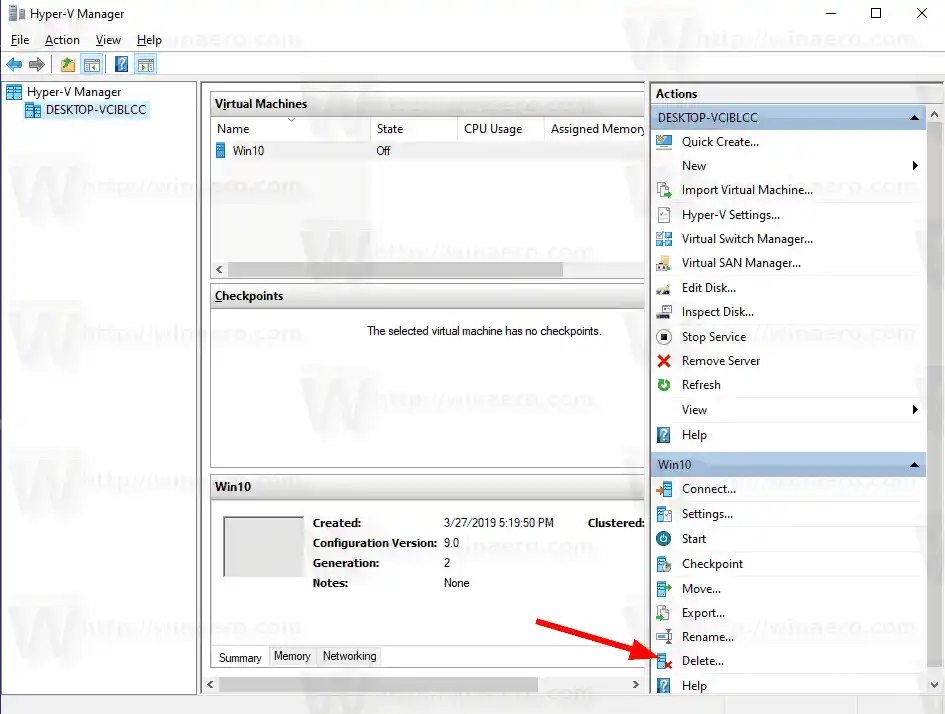
- Εναλλακτικά, μπορείτε να επιλέξετεΔιαγράφωαπό το μενού περιβάλλοντος του μηχανήματος, κάντε δεξί κλικ ή πατήστε τοΑποπληκτρολογήστε τη λίστα των εικονικών μηχανών.
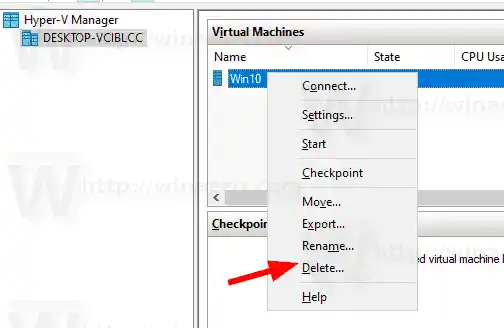
- Επιβεβαιώστε τη λειτουργία.
Τελείωσες. Το VM θα μετονομαστεί. Τώρα, κλείνεις την εφαρμογή Hyper-V Manager.
Εναλλακτικά, μπορείτε να μετονομάσετε ένα Hyper-V VM με το PowerShell.
Μετακινήστε την εικονική μηχανή Hyper-V με το PowerShell
- Απενεργοποιήστε την εικονική μηχανή που θέλετε να μετονομάσετε.
- Ανοίξτε το PowerShell ως διαχειριστής. Συμβουλή: Μπορείτε να προσθέσετε το μενού περιβάλλοντος 'Άνοιγμα του PowerShell ως διαχειριστής' .
- Εκτελέστε την επόμενη εντολή για να δείτε τη λίστα των μηχανημάτων σας και των γενεών τους.|_+_|
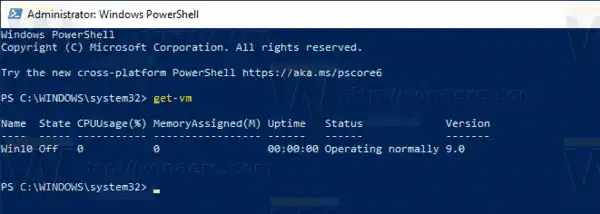
- Πληκτρολογήστε και εκτελέστε την ακόλουθη εντολή: |_+_|.
- Αντικαταστήστε το |_+_| τμήμα με το πραγματικό όνομα εικονικής μηχανής από το βήμα 3.
Για παράδειγμα,
|_+_|
Αυτό είναι.
Σχετικά Άρθρα:
- Μετονομάστε την εικονική μηχανή Hyper-V στα Windows 10
- Μετακίνηση εικονικής μηχανής Hyper-V στα Windows 10
- Βρείτε τη γενιά της εικονικής μηχανής Hyper-V στα Windows 10
- Δημιουργήστε συντόμευση σύνδεσης Hyper-V Virtual Machine στα Windows 10
- Εισαγωγή εικονικής μηχανής Hyper-V στα Windows 10
- Εξαγωγή εικονικής μηχανής Hyper-V στα Windows 10
- Αλλάξτε τον προεπιλεγμένο φάκελο Hyper-V Virtual Machine στα Windows 10
- Αλλαγή του φακέλου εικονικών σκληρών δίσκων Hyper-V στα Windows 10
- Καταργήστε τη μονάδα δισκέτας στην εικονική μηχανή Windows Hyper-V
- Αλλαγή DPI της εικονικής μηχανής Hyper-V (Επίπεδο ζουμ κλίμακας οθόνης)
- Δημιουργία συντόμευσης για την εικονική μηχανή Hyper-V στα Windows 10
- Ενεργοποιήστε ή απενεργοποιήστε τη βελτιωμένη περίοδο λειτουργίας Hyper-V στα Windows 10
- Πώς να ενεργοποιήσετε και να χρησιμοποιήσετε το Hyper-V στα Windows 10
- Δημιουργήστε εικονικές μηχανές Ubuntu με το Hyper-V Quick Create